笔记本连上显示器没反应 win10笔记本电脑连接显示器黑屏
更新时间:2025-04-03 09:49:02作者:xtyang
有不少win10笔记本电脑用户反映在连接显示器时出现了黑屏的情况,当他们尝试将笔记本连接到显示器上时,却发现显示器没有任何反应,只是一片漆黑。这种情况让用户感到困惑和焦虑,不知道是什么原因导致了这个问题的发生。对于这个问题,我们需要进一步探讨可能的原因和解决方法,以便帮助用户尽快解决这个困扰。
方法如下:
1.如下图所示,显示器已经和笔记本电脑链接,但是显示器黑屏没反应
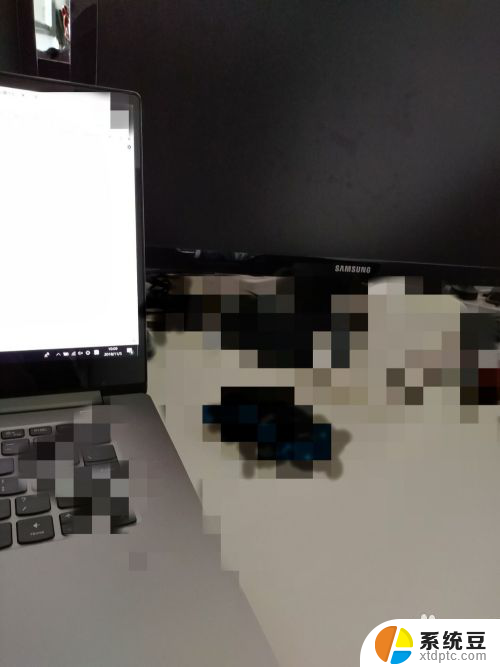
2.首先检查线路有没有损坏,接口有没有松动,把线路拔了 重新插入

3.还是不行的话重新启动下电脑,等待重新开机后,看看是否显示了
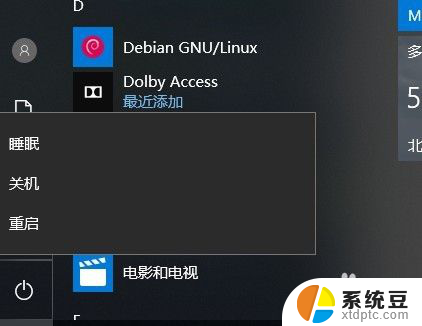
4.到了这里还是没结果,于是打开设置 系统里面看看
如下图所示
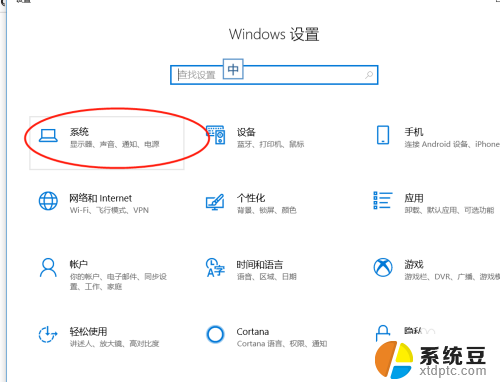
5.点开系统,然后在点击显示,看看里面设置
如下图所示发现多显示器设置里面没多余显示器选择
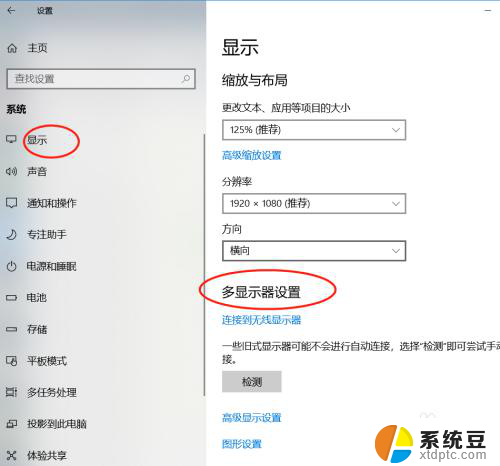
6.于是 我们使用win +p键打开投影扩展显示设置面板,发现问题出在这里。我们并未设置扩展屏幕
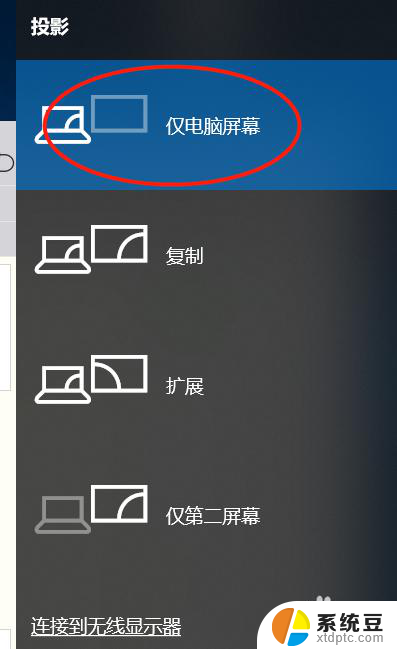
7.弹出的面板我们选择,扩展,最后发现显示了
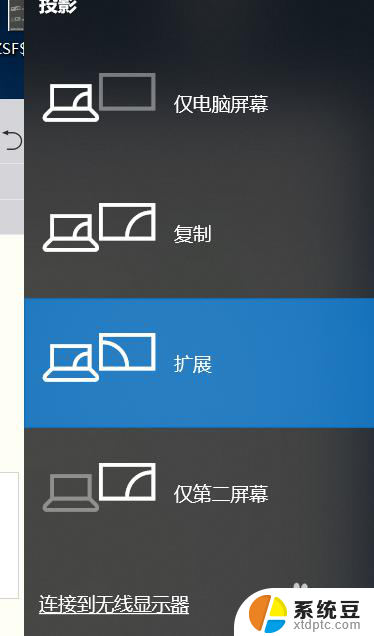
8.如果以上方法都试了,还是不行。右键电脑桌面空白处找到显示设置,在弹出的框中找到高级显示设置,然后找到显示器显示适配器属性,如图三所示,点开它,
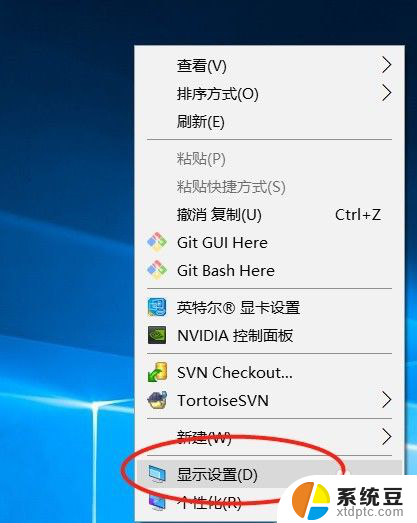
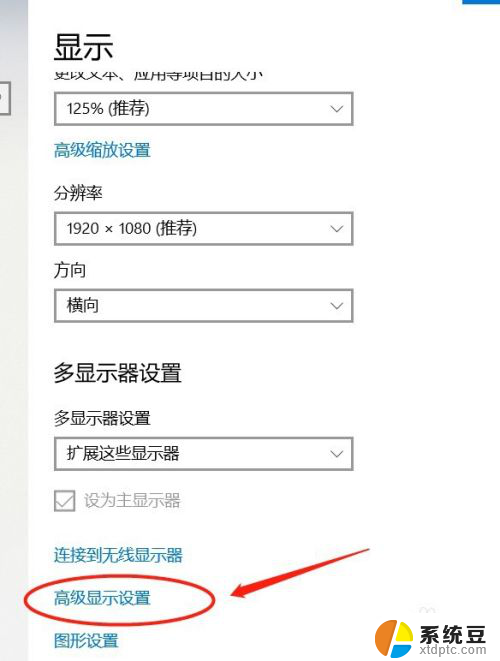
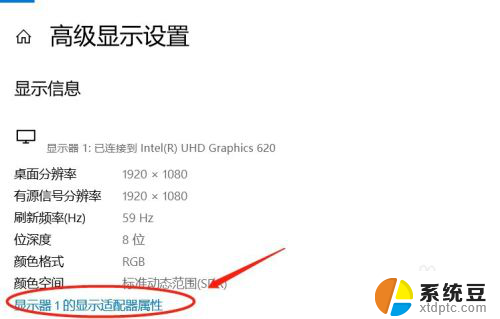
9.在弹出的框中找到属性,如图一所示。点开它,然后弹出窗口中点开驱动程序,如图二所示,在点开更新驱动程序,最后在弹出的框中自动更新驱动程序,如图三
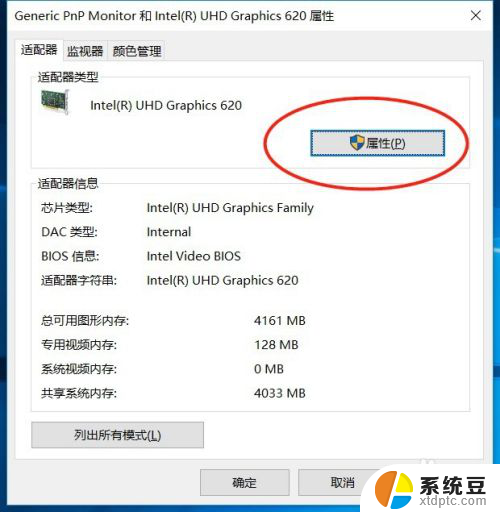
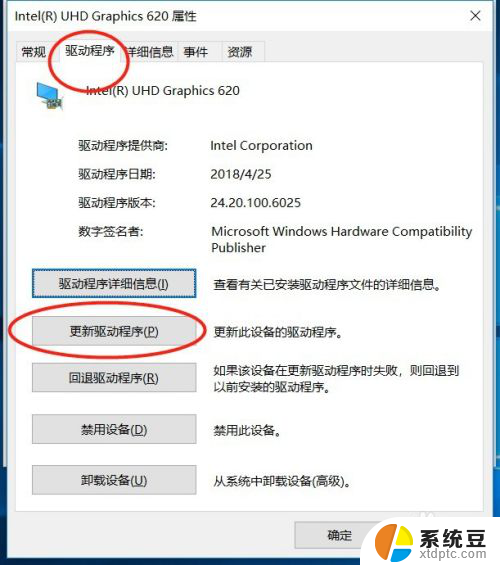
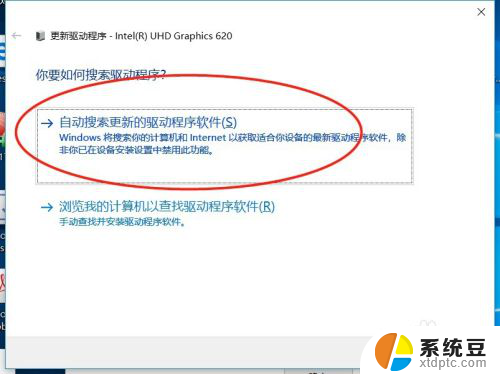
以上就是笔记本连上显示器没反应的全部内容,有遇到相同问题的用户可参考本文中介绍的步骤来进行修复,希望能够对大家有所帮助。
笔记本连上显示器没反应 win10笔记本电脑连接显示器黑屏相关教程
- win笔记本外接显示器 Win10笔记本外接显示器分辨率调整
- 笔记本怎么连外接显示屏 Win10笔记本如何连接外置显示器 HDMI
- 笔记本如何连显示器并且切换 win10笔记本如何连接外接显示屏
- win10不显示无线网络图标 笔记本电脑wifi显示但无法连接
- windows10笔记本电脑屏幕亮度怎么调 笔记本显示屏亮度调节方法
- win10笔记本hdmi投屏到电视 笔记本怎么连接电视投屏
- win10显示器输入不支持黑屏 Win10电脑开机显示器黑屏仅显示输入不支持怎么办
- 台式电脑显示本地连接 win10本地连接设置教程
- windows10笔记本电脑怎么调屏幕亮度 笔记本显示屏亮度调节方法
- win10笔记本连蓝牙耳机 win10电脑蓝牙耳机连接教程
- win10怎样连接手机 Windows10 系统手机连接电脑教程
- 如何恢复桌面设置 win10怎样恢复电脑桌面默认图标
- 电脑桌面不能显示全部界面 win10屏幕显示不全如何解决
- windows10关闭虚拟内存 win10如何关闭虚拟内存以提升性能
- win10制作自己的镜像 Win10系统镜像创建教程
- win10在哪里关闭自动更新 win10系统如何手动关闭自动更新
win10系统教程推荐
- 1 如何恢复桌面设置 win10怎样恢复电脑桌面默认图标
- 2 电脑桌面不能显示全部界面 win10屏幕显示不全如何解决
- 3 笔记本连投影仪没有声音怎么调 win10笔记本投影投影仪没有声音怎么解决
- 4 win10笔记本如何投影 笔记本投屏教程
- 5 win10查找隐藏文件夹 Win10隐藏文件查看方法
- 6 电脑自动开机在哪里设置方法 Win10设置每天定时自动开机
- 7 windows10找不到win7打印机 Win10系统电脑如何设置共享Win7主机的打印机
- 8 windows图标不显示 Win10任务栏图标不显示怎么办
- 9 win10总显示激活windows 屏幕右下角显示激活Windows 10的解决方法
- 10 win10 查看wifi 密码 win10系统如何查看已保存WiFi密码